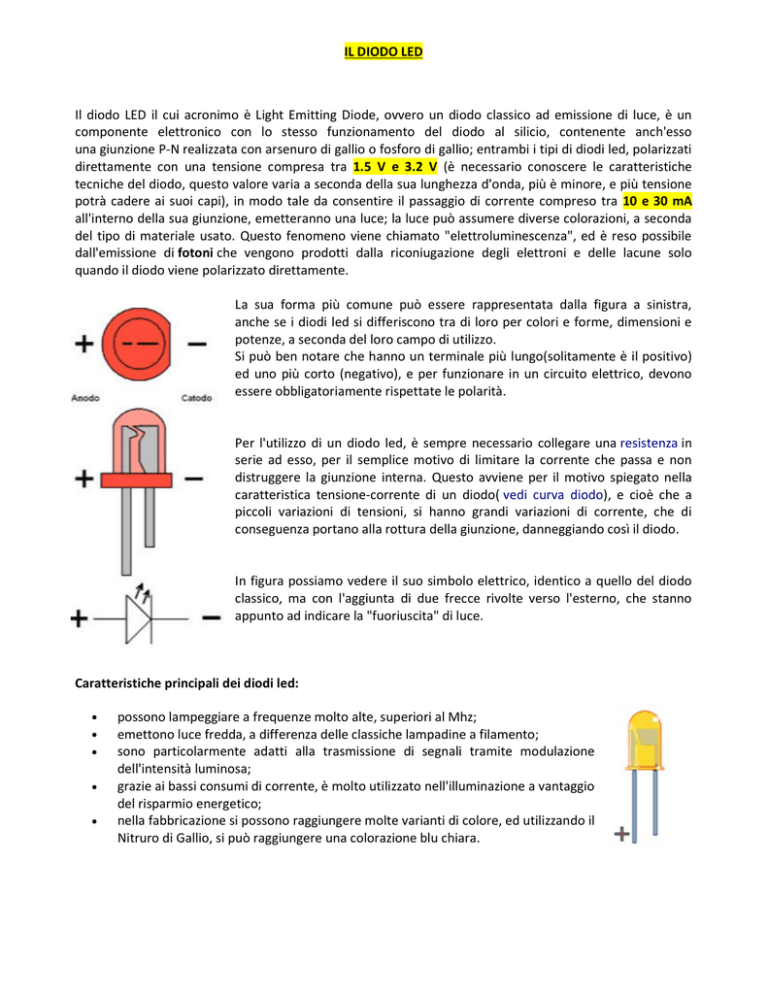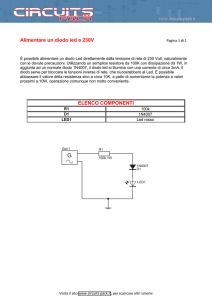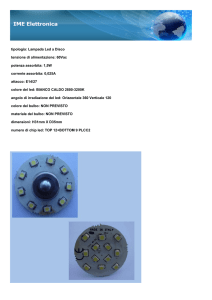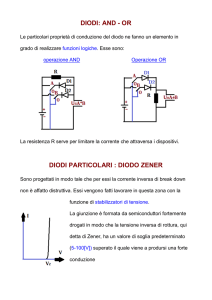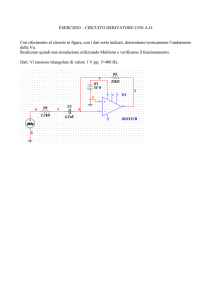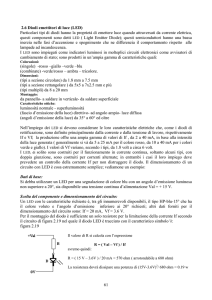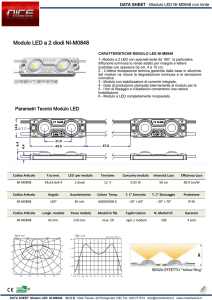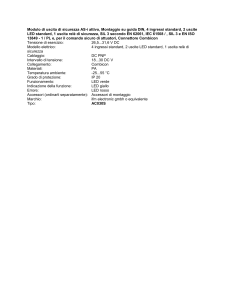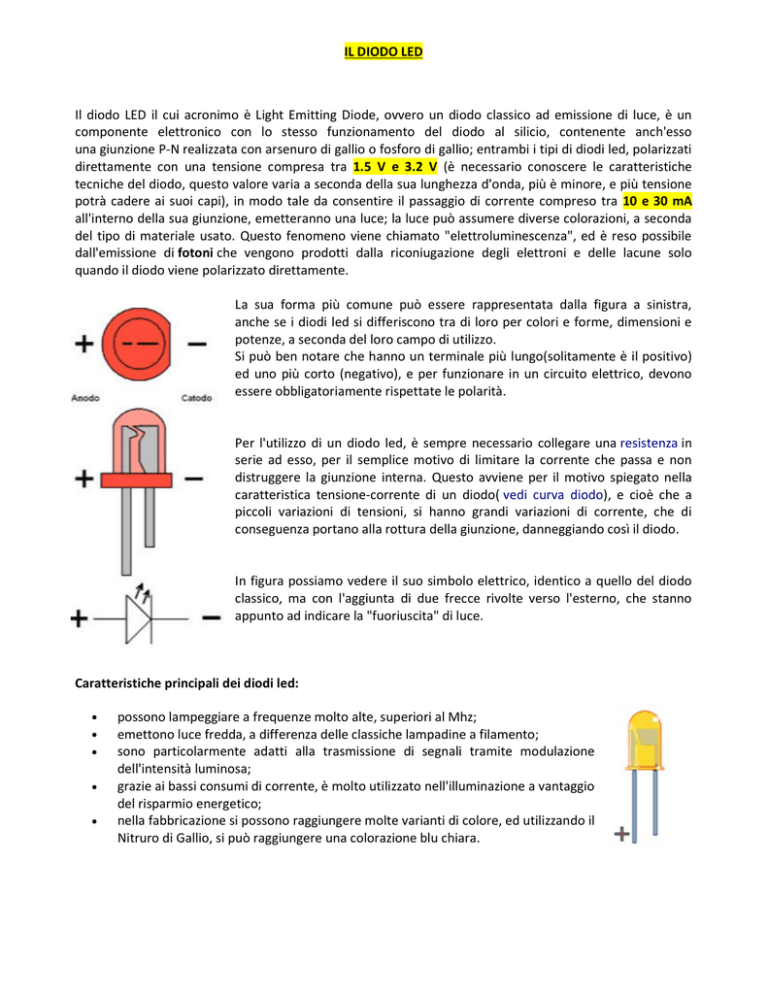
IL DIODO LED
Il diodo LED il cui acronimo è Light Emitting Diode, ovvero un diodo classico ad emissione di luce, è un
componente elettronico con lo stesso funzionamento del diodo al silicio, contenente anch'esso
una giunzione P-N realizzata con arsenuro di gallio o fosforo di gallio; entrambi i tipi di diodi led, polarizzati
direttamente con una tensione compresa tra 1.5 V e 3.2 V (è necessario conoscere le caratteristiche
tecniche del diodo, questo valore varia a seconda della sua lunghezza d'onda, più è minore, e più tensione
potrà cadere ai suoi capi), in modo tale da consentire il passaggio di corrente compreso tra 10 e 30 mA
all'interno della sua giunzione, emetteranno una luce; la luce può assumere diverse colorazioni, a seconda
del tipo di materiale usato. Questo fenomeno viene chiamato "elettroluminescenza", ed è reso possibile
dall'emissione di fotoni che vengono prodotti dalla riconiugazione degli elettroni e delle lacune solo
quando il diodo viene polarizzato direttamente.
La sua forma più comune può essere rappresentata dalla figura a sinistra,
anche se i diodi led si differiscono tra di loro per colori e forme, dimensioni e
potenze, a seconda del loro campo di utilizzo.
Si può ben notare che hanno un terminale più lungo(solitamente è il positivo)
ed uno più corto (negativo), e per funzionare in un circuito elettrico, devono
essere obbligatoriamente rispettate le polarità.
Per l'utilizzo di un diodo led, è sempre necessario collegare una resistenza in
serie ad esso, per il semplice motivo di limitare la corrente che passa e non
distruggere la giunzione interna. Questo avviene per il motivo spiegato nella
caratteristica tensione-corrente di un diodo( vedi curva diodo), e cioè che a
piccoli variazioni di tensioni, si hanno grandi variazioni di corrente, che di
conseguenza portano alla rottura della giunzione, danneggiando così il diodo.
In figura possiamo vedere il suo simbolo elettrico, identico a quello del diodo
classico, ma con l'aggiunta di due frecce rivolte verso l'esterno, che stanno
appunto ad indicare la "fuoriuscita" di luce.
Caratteristiche principali dei diodi led:
possono lampeggiare a frequenze molto alte, superiori al Mhz;
emettono luce fredda, a differenza delle classiche lampadine a filamento;
sono particolarmente adatti alla trasmissione di segnali tramite modulazione
dell'intensità luminosa;
grazie ai bassi consumi di corrente, è molto utilizzato nell'illuminazione a vantaggio
del risparmio energetico;
nella fabbricazione si possono raggiungere molte varianti di colore, ed utilizzando il
Nitruro di Gallio, si può raggiungere una colorazione blu chiara.
ES. N° 1 - Alimentazione diretta diodi LED:
Valori di tensioni dirette standard di alimentazione dei diodi led (per mandare in conduzione un LED).
Queste tensioni variano al variare del colore del LED.
Colore
Colore
Colore
Colore
Colore
Colore
ROSSO:
GIALLO:
ARANCIO:
VERDE:
BLU:
AZZURRO:
1.8
1.9
2.0
2.0
3.5
3.0
Volt
Volt
Volt
Volt
Volt
Volt
Tensione di funzionamento (e c.d.t.) di un LED:
Corrente di funzionamento di un diodo LED:
V = 1,5 – 3 V
I = 10 – 30 mA
Verificare con MULTISIM le tensioni di accensione in funzione del colore del LED
Variare la tensione di alimentazione con valori minori e maggiori di quelli riportati in tabella e riflettere sui valori
di I e V misurate dagli strumenti.
+
V1
10V
U1
0.027
A
DC 1e-009Ohm
U2
+
LED1
R1
-
1.842
V
DC 10MOhm
300Ω
N.B. Attenzione!!! Con valori di corrente superiore a 30 mA il LED “reale” si guasta (“brucia” )
ES. N° 2 - CALCOLO DELLE RESISTENZE PER DIODI LED
(da fare in modo frontale alla lavagna luminosa)
Dato il circuito seguente, calcolare il valore di R1
Tensione di alimentazione circuito 12 V
Corrente di lavoro di un LED
10 – 30 mA
Tensione di lavoro di un LED
2,5 V circa
(C.d.T.). Per i valori esatti consultare il DataScheet
2,5 * 2 = 5 V
Caduta di tensione sulla resistenza =
Fissata una corrente di lavoro a 15 mA
Potenza dissipata sulla resistenza
Caduta di tensione sulle 2 resistenze =
12 – 5 = 7 V
R = V/I = 7V/15mA = 466
PR = R1 * I2 = 0,105 W
In questo caso è sufficiente una resistenza da ¼ di W
ES N° 3 - VERIFICARE IL CIRCUITO CON MULTISIM (misurare la I e le c.d.t. sui 2 diodi.
C.d.T. LED rosso =
C.d.T. LED blu =
1,8 V
3,2 V
VDD
U2
V
DC3.423
10MOhm
+
12V
+
-
U1
0.015
+
A
DC 1e-009Ohm
LED2
R1
466Ω
Verificare che la somma delle 3 c.d.t. coincide con la tensione di alimentazione
********
-
DC1.809
10MOhm
V
LED1
Come da Tabella vista in precedenza
U3
ES. N° 4
VDD
5V
S1
Key = A
S2
Key = B
S3
Key = C
S4
Key = D
S5
Key = E
S6
Key = F
LED1
LED2
LED3
LED4
LED5
LED6
R1
320Ω
R2
320Ω
R3
320Ω
R4
320Ω
R5
320Ω
R6
320Ω
N.B. I LED sono tutti di colorazione diversa
ESEMPI VARI
MULTISIM PORTE LOGICHE
http://www.ni.com/white-paper/14946/en/#toc2
Con Multisim si possono utilizzare due tipi di porte logiche:
Porte virtuali (single)
Integrati TTL:
Database: Master Database Group: Misc Digital
Database: Master Database Group: TTL
Component: NAND2
Component: 7400N
http://www.vincenzov.net/tutorial/elettronica-di-base/appunti-classe-terza/Laboratorio_multisim.pdf
VCC
5.0V
1kΩ
R3
V(dc): 50.0 pV
I(dc): 5.00 mA
S1
1kΩ
R2
V(dc): 50.0 pV
I(dc): 0 A
Probe4
Probe5
U2
Probe3 NAND2
V(dc): 5.00 V
I(dc): 5.00 pA
GND
R1
Probe2 100Ω
V(dc): 5.00 V
I(dc): 31.5 mA
V(dc): 1.85 V
I(dc): 31.5 mA
Probe1
LED2
GND
Panoramica
Facendo una approccio pratico per l'apprendimento logico digitale può essere difficile, senza la necessità per gli
studenti di imparare hardware complesso linguaggi descrittivi (ad es. VHDL). Multisim Programmable Logic Diagram
(PLD) insieme al supporto per i principali Digilent hardware insegnamento permette agli studenti di mettere i
fondamenti della teoria digitale in pratica. Lo schema PLD permette educatori e studenti di creare diagrammi logici
grafici come quelli che si trovano nei libri di testo e distribuire questi per pannelli didattici Digilent. In questa serie di
tutorial si dimostra come la logica digitale teoria può essere insegnata l'utilizzo di hardware educativo per fornire un
approccio pratico per l'apprendimento.
Visualizza la completa serie di tutorial didattici digitali Fondamenti di logica
Sommario
1.
Introduzione
3.
Simulazione di Digital Logic
2.
4.
Digitale Teoria Logic
Distribuzione di Digital Logic
1. Introduzione
In genere quando gli studenti stanno imparando fondamenti logici digitali si limitano alla comprensione teorica. MultiSim
permettono studente di mettere in pratica questa teoria attraverso la simulazione e la distribuzione schematico
all'hardware. Multisim consente di programmare le vostre tavole didattiche Digilent direttamente dall'ambiente Multisim, rendendo
la connessione tra concetti teorici e implementazione hardware più comprensibile.
Questa esercitazione dimostra il processo di uno studente può passare per imparare la logica booleana e illustra come attraverso
l'utilizzo di Multisim, gli studenti possono applicare questa teoria per l'hardware per vedere la risposta fisica.
Torna in cima
2. Teoria Digital Logic
Quando gli studenti imparano logiche digitali inizieranno con i tre mattoni fondamentali: AND, OR e NOT cancelli.
E
Espressione booleana: AB
O
Espressione booleana: A'B + AB '+ AB
NON
Espressione booleana: A '
Multisim consente agli studenti di imparare in modo interattivo l'azione di queste porte logiche fondamentali che costituiscono i
mattoni di tutti i sistemi digitali.
Torna in cima
3. Simulazione di Digital Logic
In questo tutorial impareremo l'azione di porte AND attraverso la simulazione. Multisim fornisce componenti interattivi e strumenti
virtuali per aiutare gli studenti comprensione.
1.
2.
Aprire un nuovo schema vuoto in Multisim.
Mettere giù due ingressi porta AND dal database dei componenti. Fare clic destro e selezionare Posiziona
componente.Scegliere i seguenti parametri:
Database: Master Database di Gruppo: Varie Digital Famiglia: TIL Componente: AND2
3.
Posizionare il componente dello schema.
`
4.
Per valutare il comportamento del componente useremo un interruttore virtuale e LED. Installare le seguenti parti dello
schema.
5.
Disporre i componenti sul schematico come di seguito:
6.
Cablare i componenti insieme per creare il circuito logico digitale
7.
Una volta abbiamo completato la nostra schematica possiamo valutare il funzionamento della porta AND. I due interruttori
e il LED sono componenti interattive. Fare clic su Esegui sulla barra degli strumenti indicato di seguito.
8.
Durante l'esecuzione commutare gli interruttori e visualizzare l'effetto sul LED. Il cancello e deve rispondere secondo la
tabella di verità di seguito. Quando entrambi gli interruttori sono chiusi (alto) il LED si accende. Questo permette allo studente
di sperimentare con gli interruttori per capire l'operazione AND porta.
9.
Multisim include anche strumenti interattivi che ci si può collegare al nostro schematico come avremmo da banco
strumenti. Per comprendere la logica digitale convertitore Logic è uno strumento potente. Il convertitore logica ci permette di
ottenere una tabella di verità e di espressione booleana per il nostro circuito. Posizionare un convertitore Logic sul
schematico.
[+] Ingrandisci immagine
10.
11.
12.
Collegare il convertitore Logica allo schema come illustrato di seguito. Il convertitore Logic consente più ingressi con e
una sola uscita.
Fare doppio clic sul convertitore di Logic per aprire la sua interfaccia utente.
Fare clic sul pulsante di conversione superiore come mostrato di seguito. Questo è analizzerà lo schema e creare una
tabella di verità per la risposta.
13.
Fare clic sul pulsante di conversione successiva. Questo analizza la tabella di verità e genera l'espressione booleana. Per
una porta e l'espressione booleana deve essere AB. Il convertitore logica consente inoltre agli studenti di ingresso tabelle di
verità e di espressioni booleane e generare schemi logici.
14.
Questo processo può essere modificato per consentire agli studenti di acquisire una conoscenza completa di diverse
porte logiche.
Torna in cima
4. Distribuzione di Digital Logic
Una volta che gli studenti hanno acquisito una visione attraverso la simulazione di logica digitale possono continuare questo
apprendimento attraverso la distribuzione di hardware Digilent Educational.
Questo tutorial fornirà un esempio di come gli studenti possono creare un logiche programmabili (PLD) e distribuire questo
hardware Digilent. Il tutorial è stato scritto utilizzando il Digilent Nexys 3 Consiglio, ma è lo stesso processo per tutte le schede
Digilent.
La Guida introduttiva di Digilent schede in Multisim tutorial parlare attraverso il processo per la creazione di uno schema PLD per la
scheda Digilent che si sta utilizzando.
1.
Creare un nuovo schema PLD per la scheda Digilent. I dettagli di questo processo possono essere trovate all'interno
della Guida introduttiva di Digilent schede in Multisim. Durante la creazione scegliere di deselezionare tutte nella scelta dei
terminali IO da includere nello schema.
2.
In questo tutorial ci accingiamo a creare un esempio che permette agli studenti di acquisire una comprensione delle
funzionalità di OR, AND e NOT porte logiche. Per aggiungere IO sul schematico selezionare sia l'ingresso o il connettore di
uscita dalla barra degli strumenti PLD. Fare clic sul pulsante di connettore di ingresso.
3.
Verrà visualizzata la finestra di dialogo connettore di ingresso e di fornire un elenco di tutte le IO sulla scheda Digilent che
è stato designato come input. Dalla lista di selezione interruttore 0 (sw_0) e fare clic su OK. Porre il terminale dello schema.
4.
Ripetere la procedura per aggiungere un ingresso per l'interruttore 1 (sw_1).
5.
Utilizzando il pulsante connettore di uscita, creare un terminale di uscita per il LED 0 (LED_0).
6.
Aprire il Database dei componenti (click destro> Inserisci componente), e inserire un ingresso porta AND 2.
Database: Master Database di Gruppo: PLD di logica Famiglia: LOGIC_GATES Componente: AND2
7.
Ripetere questa procedura per aggiungere ingressi, uscite e porte logiche per dimostrare le porte OR e NOT. Ciò creerà
una schematica simile all'immagine qui sotto.
9.
Una volta che lo schema è stato creato siamo pronti a distribuire lo schema logico alla scheda Digilent così gli studenti
possono manipolare fisicamente gli interruttori per visualizzare la risposta sui LED. Tutti i dettagli sulla distribuzione di schede
Digilent si trovano nella Guida introduttiva di Digilent schede in Multisim. Seleziona: Trasferimento »Esporta in PLD dalla
barra dei menu.Qui potrete vedere le tre opzioni di esportazione. Vogliamo esportare in hardware fisico in modo da
selezionare Programmare il Connected PLD. Fare clic su Avanti.
10.
11.
Scegliere il strumento Xilinx per compilare la progettazione Multisim PLD in un file di programmazione. Se è stato
installato gli strumenti di Xilinx ISE nel percorso predefinito, dovrebbero compilati automaticamente. In caso contrario, fare clic
sul strumento Xilinx menu a discesa e selezionare selezionare manualmente strumento e quindi selezionare la cartella
in file in cui sono stati installati gli strumenti. Il file vincolo utente Xilinx contiene indicazioni che mappano i connettori in
Multisim ai pin del FPGA Xilinx, Part Number XC6SLX16.
A questo punto, è necessario collegare la scheda Digilent al computer. Per verificare se sono state rispettate tutte le
esigenze e il dispositivo sia correttamente collegato alla Multisim, fare clic sul Aggiorna pulsante. Se viene rilevata la
scheda, i di stato del dispositivo viene visualizzato rilevati - Data e ora, come illustrato di seguito.